Atualizado em November 2024: Pare de receber mensagens de erro que tornam seu sistema mais lento, utilizando nossa ferramenta de otimização. Faça o download agora neste link aqui.
- Faça o download e instale a ferramenta de reparo aqui..
- Deixe o software escanear seu computador.
- A ferramenta irá então reparar seu computador.
Se ao usar o Microsoft Outlook no seu PC Windows, você receber uma mensagem –
Não é possível iniciar o Microsoft Outlook, O argumento da linha de comando não é válido, Verifique o switch que você está usando(Alaska)
então aqui estão algumas soluções possíveis que podem ajudá-lo a corrigir o seu problema.
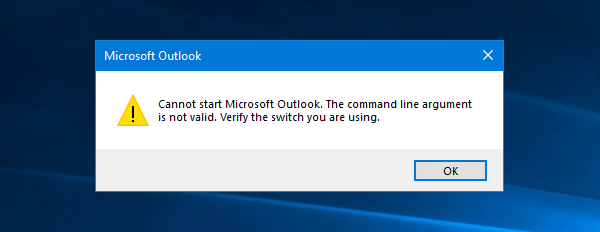
Tabela de Conteúdos
Não é possível iniciar o Microsoft Outlook, O argumento da linha de comando não é válido
Atualizado: novembro 2024.
Recomendamos que você tente usar esta nova ferramenta. Ele corrige uma ampla gama de erros do computador, bem como proteger contra coisas como perda de arquivos, malware, falhas de hardware e otimiza o seu PC para o máximo desempenho. Ele corrigiu o nosso PC mais rápido do que fazer isso manualmente:
- Etapa 1: download da ferramenta do reparo & do optimizer do PC (Windows 10, 8, 7, XP, Vista - certificado ouro de Microsoft).
- Etapa 2: Clique em Iniciar Scan para encontrar problemas no registro do Windows que possam estar causando problemas no PC.
- Clique em Reparar tudo para corrigir todos os problemas
1] Abrir o modo de segurança do Outlook e desativar add-ins
O Modo Seguro do Outlook pode ajudar a detectar os problemas que você tem com seu Microsoft Outlook. Este processo ajuda quando você está enfrentando o problema devido a um suplemento corrompido. Para iniciar o Microsoft Outlook no modo de segurança, pressione
Win+R
para abrir o prompt Executar e executar este comando:
Perspectivas / Segurança
Ele irá pedir-lhe para escolher um perfil que você deseja usar. Selecione um perfil no menu suspenso e clique no botão
OK
botão.
Uma vez que você tenha aberto com sucesso o Microsoft Outlook no modo de segurança, ele começará com os add-ins desativados. Isso significa que alguns add-ins estão criando o problema. Você terá que identificar o mau add-in e desativá-lo ou removê-lo.
Você será capaz de habilitá-los/desabilitá-los/remotá-los aqui: Arquivo > Opções > Add-ins. Selecione
COM Add-ins
no menu suspenso inferior e clique no botão
Ir
botão.
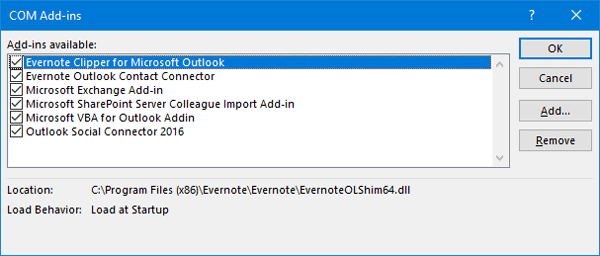
Depois de ter feito o necessário, feche a janela do Outlook e tente abri-la normalmente.
2] Usar a Ferramenta de Reparação da Caixa de Entrada do Microsoft Outlook
A Outlook Inbox Repair Tool pode reparar ficheiros PST corrompidos para que possa abrir o Outlook sem obter qualquer erro. Para usar esta ferramenta, navegue para este caminho:
C:Arquivos de Programas Microsoft Office Office Office 16
Ou,
C:Arquivos de Programas (x86)|Microsoft OfficerootOffice16
Aqui você pode encontrar um aplicativo chamado
SCANPST.EXE
. Clique duas vezes nele para abrir o programa.
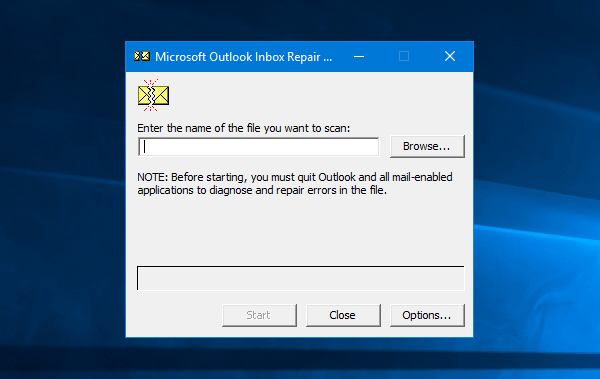
Agora, clique no
Procurar
e selecione o arquivo de backup e clique no botão Iniciar para iniciar o reparo.
3] Re-registrar arquivos do Outlook (Alaska)
Você pode re-registrar dois arquivos dll do Outlook mais importantes e ver se ele ajuda você a corrigir o problema. Abra o prompt Executar pressionando
Win+R
e execute este comando:
regsvr32 OLE32.DLL regsvr32 INETCOMM.DLL
Depois disso, tente abrir o Microsoft Outlook no seu computador.
4] Reinstalar Outlook(Alaska)
Se nenhuma das soluções funcionou para você, a última opção é reparar ou reinstalar o Microsoft Outlook. Para reparar programas do Office, abra Painel de Controle > Desinstalar um programa.
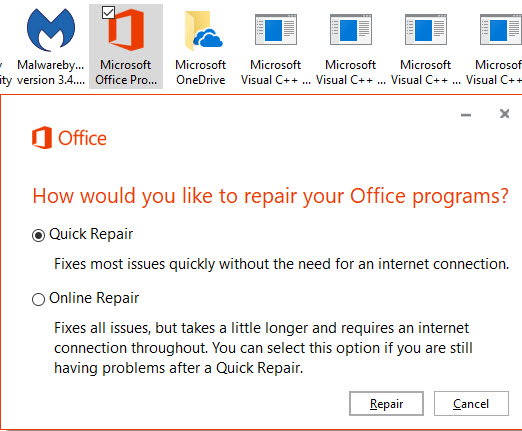
Clique com o botão direito do mouse em Office > Alterar. Escolha suas opções para reparar programas do Office.
Espero que algo aqui te ajude.
Ler em seguida(Alaska)
: Solucionar problemas do Microsoft Outlook como congelamento, PST corrompido, Perfil, Add-in, etc
RECOMENDADO: Clique aqui para solucionar erros do Windows e otimizar o desempenho do sistema
Vitor é um fã entusiasta do Windows que gosta de resolver problemas do Windows 10 em particular e escrever sobre sistemas Microsoft normalmente.
